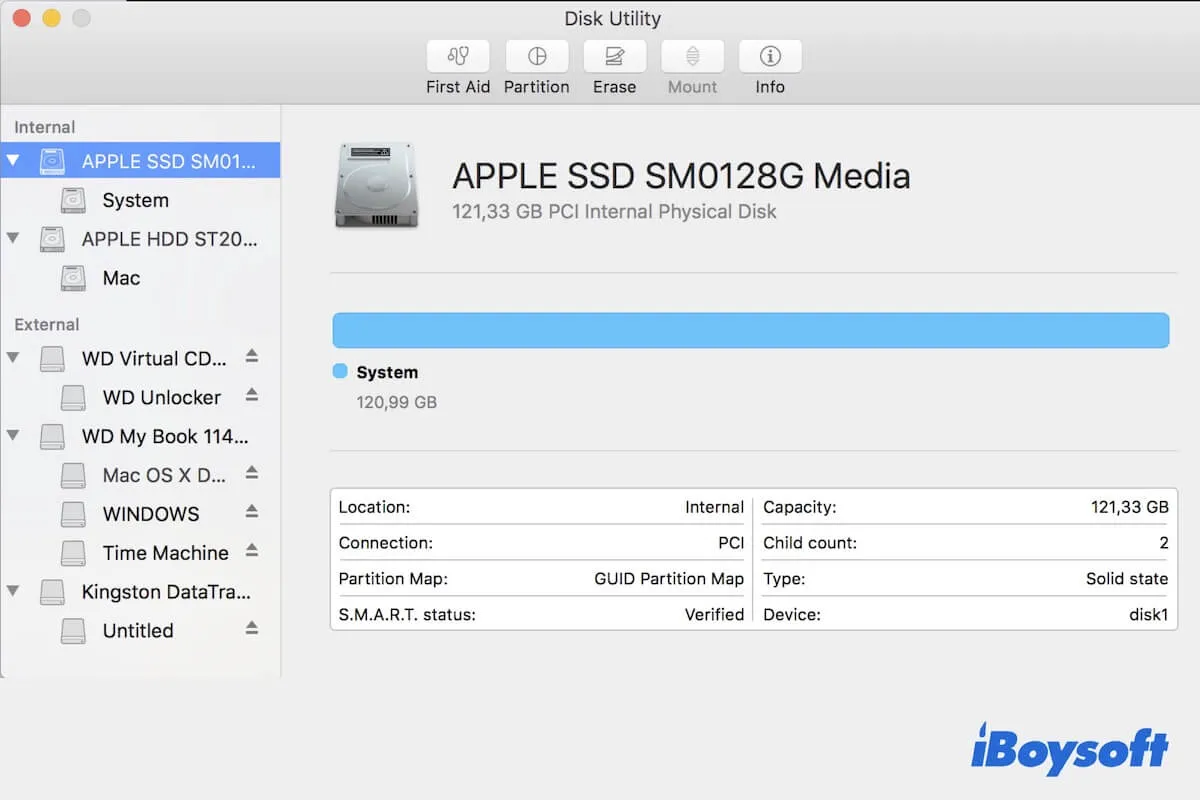Written by
PierreDuboisRécupérer des fichiers Fusion Drive à partir d'un iMac qui ne démarre pas
Résumé: L'impact de votre iMac étant inutilisable, non réactif ou mort entraîne une perte de données devastées du Fusion Drive. Cet article vous explique comment récupérer des fichiers Fusion Drive à partir d'une machine iMac morte. iBoysoft Le logiciel de récupération de données est recommandé pour son excellence dans la récupération du Fusion Drive.
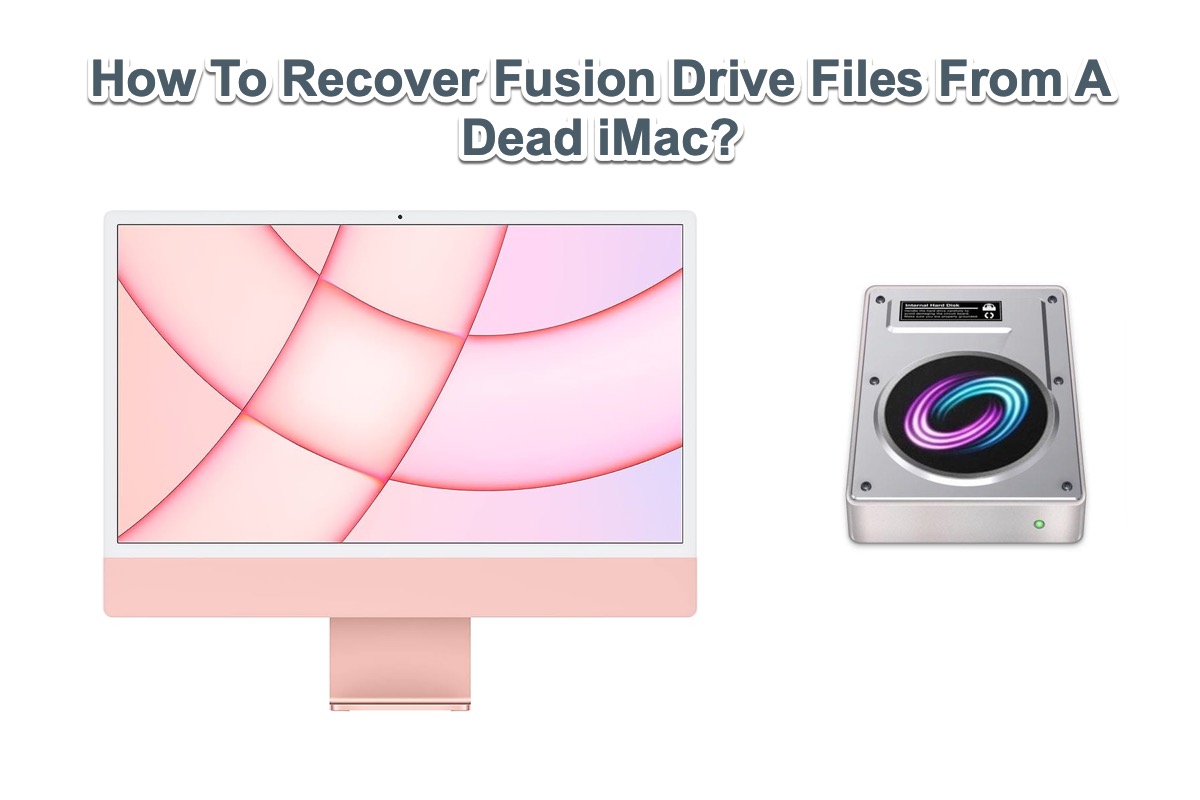
De nombreux utilisateurs ont signalé des problèmes sur l'iMac, tels que l'iMac qui ne s'allume pas ou qui est inutilisable, rendant les données du Fusion Drive inaccessibles. Avant de mettre en œuvre la mission de récupération du Fusion Drive ou toute autre réparation, vous devez distinguer entre un iMac qui ne s'allume pas et un iMac qui ne démarre pas.
Un iMac qui ne s'allume pas signifie qu'il ne donne aucune réponse du tout après avoir appuyé sur le bouton d'alimentation, pas de son de démarrage, pas de ventilateur en rotation, ni de bruit du disque. De plus, il n'y a pas d'affichage sur l'écran de la machine. Il semble que l'iMac soit complètement mort et le coupable pourrait principalement être une défaillance matérielle.
Un iMac qui ne démarre pas signifie qu'il s'allume mais reste bloqué au milieu du chargement, démarre sur un écran étrange, affiche un symbole étrange, et ainsi de suite. Tous ces signes indiquent que l'iMac est toujours en vie mais ne fonctionne pas parfaitement. Ce problème est probablement lié au logiciel.
En fonction des problèmes disparates, les solutions pour récupérer des fichiers importants stockés sur l'iMac problématique varient en conséquence. Cependant, vous pouvez être tranquille car cet article explique comment récupérer des fichiers Fusion Drive à partir d'un iMac mort dans les deux facettes.
Comment récupérer des fichiers Fusion Drive à partir d'un iMac qui ne démarre pas?
Bien qu'un iMac non démarrable se comporte de manière étrange, il laisse tout de même une lueur d'espoir pour une récupération du Fusion Drive. Ce post vous présente toutes les corrections de récupération réalisables avec des directives étape par étape, suivez-le simplement pour récupérer les photos, vidéos, documents, chiffres, et ainsi de suite.
Correction 1: Utiliser le logiciel de récupération de données iBoysoft (au préalable)
Utiliser un logiciel de récupération de données est le moyen le plus complet et sécurisé pour retrouver vos fichiers et dossiers d'un Fusion Drive, cela n'a aucun impact sur votre disque, ni de format requis. Tout ce que vous avez à faire est d'utiliser l'utilitaire pour récupérer les fichiers perdus en mode Récupération iBoysoft Mac sans retirer le Fusion Drive de votre iMac non démarrable ou créer un installateur USB bootable.
iBoysoft Logiciel de Récupération de Données conçu avec des compétences de balayage de disque et des algorithmes de récupération de données étonnants, a reçu des tonnes de recommandations et d'éloges pour son excellence en récupération de Fusion Drive. Il ne vole ni ne vend vos données, vous pouvez donc être sûr de l'appliquer.
Lisez la suite pour apprendre comment utiliser iBoysoft Logiciel de Récupération de Données pour récupérer des données d'un Fusion Drive installé dans un iMac corrompu :
Étape 1 : Éteignez complètement votre iMac.
Étape 2 : Redémarrez votre iMac et appuyez simultanément sur les touches de raccourci Commande + Option + R.
Étape 3 : Relâchez les touches jusqu'à ce que vous voyiez un globe en rotation apparaître sur votre écran.
Étape 4 : Assurez-vous que votre iMac est bien connecté à internet car iBoysoft Logiciel de Récupération de Données sera téléchargé et exécuté à partir de son serveur.
Étape 5 : Ouvrez Utilitaires > Terminal en mode Récupération macOS.
Étape 6 : Copiez et collez la commande suivante dans la fenêtre de Terminal et appuyez sur Entrée.
sh <(curl http://boot.iboysoft.com/fdboot.sh)
Étape 7 : Sur l'interface principale de iBoysoft Logiciel de Récupération de Données, si votre Fusion Drive n'est pas divisé en SSD et HDD, sélectionnez directement le Fusion Drive entier et cliquez sur Rechercher des Données Perdues.
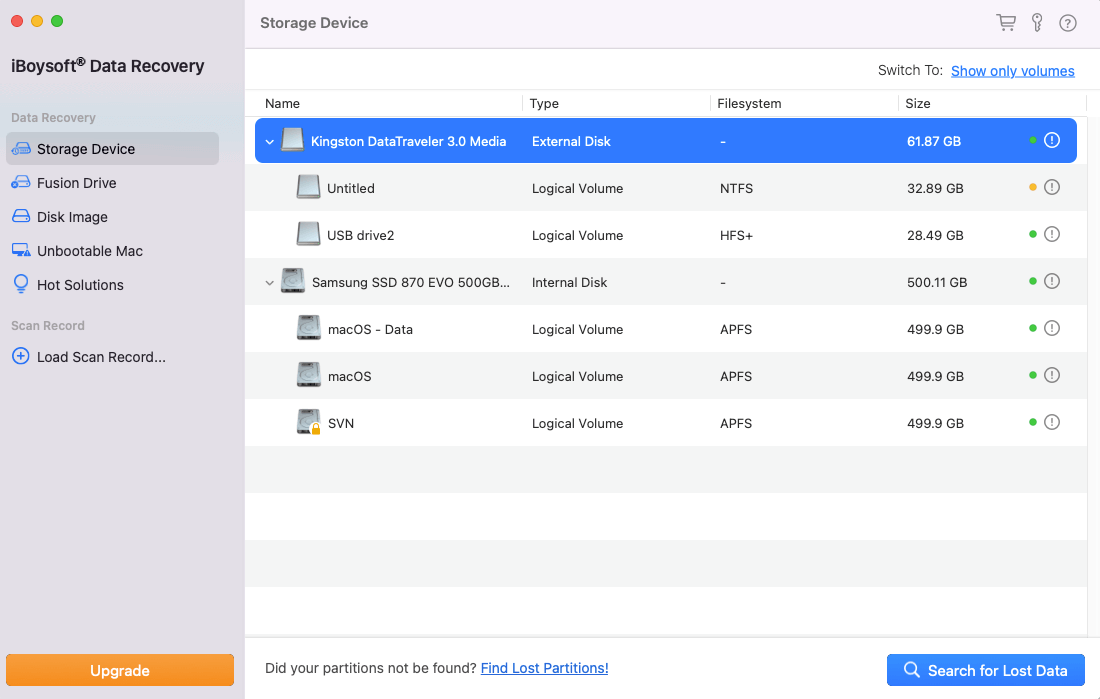
Si votre Fusion Drive est divisé en SSD et HDD, sélectionnez Fusion Drive dans la barre latérale de iBoysoft Logiciel de Récupération de Données. Vous verrez que le SSD et le HDD du Fusion Drive sont automatiquement listés ici, puis cliquez sur Rechercher des Données Perdues.
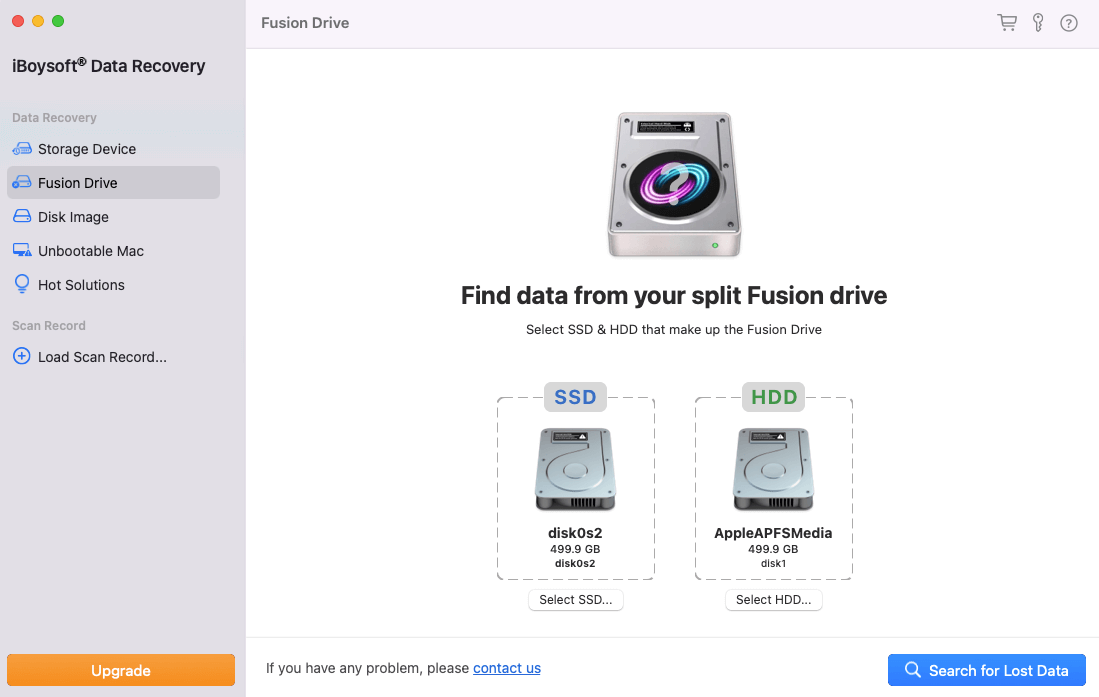
Étape 8 : Attendez que le processus de balayage se termine et consultez les résultats.
Étape 9 : Connectez un disque dur externe à votre Mac, prévisualisez et sélectionnez vos fichiers souhaités, puis cliquez sur Récupérer pour les enregistrer sur le disque externe.
Réparation 2 : Utiliser le Mode Disque Cible (Complexe)
Si, permettez-moi de supposer, l'iMac refuse de démarrer en raison de certains problèmes d'écran ou de moniteur mais que toutes les fonctions fonctionnent correctement, vous avez alors la possibilité de lancer le Mode Disque Cible pour récupérer les fichiers du Fusion Drive.
Il y a quelques exigences que vous devez remplir avant la récupération des données :
- Un ordinateur Mac sain : L'ordinateur Mac doit fonctionner sous macOS High Sierra ou ultérieur si le Fusion Drive sur l'iMac corrompu est formaté en APFS.
- Un câble compatible : Un câble Firewire ou Thunderbolt pour les Mac Intel. Un câble USB, USB C, Thunderbolt 3, ou Thunderbolt 4 (MacBook Pro 2021) pour les Mac Apple silicon. Il est préférable d'utiliser le même port sur les deux Macs si possible. Sinon, un adaptateur fonctionne également.
- Un chargeur secteur : Une source d'alimentation AC est nécessaire au cas où le Mac serait à court de batterie lors de l'utilisation du mode disque de destination macOS.

- Connectez deux Macs avec le câble Firewire ou Thunderbolt mentionné ci-dessus.
- Maintenez le bouton d'alimentation enfoncé, puis redémarrez le Mac avec la touche T enfoncée. Pour les iMacs avec T2 ou FileVault activé, entrez le mot de passe lorsqu'on vous le demande.
- Ensuite, vous verrez une icône Thunderbolt ou FireWire à l'écran, ce qui signifie que l'iMac est en mode disque de destination.
- Attendez que le Mac sain détecte votre Mac et reconnaisse son disque de démarrage comme un disque externe.
- Passez à la copie ou au transfert des fichiers de l'iMac cible au Mac sain et sauvegardez-les correctement.
Réparer 3 : Créer un installeur USB externe (Perte de temps)
Créer un installeur USB externe pour démarrer de force l'iMac cassé fonctionne également bien à condition que vous considériez la tâche longue et compliquée comme une petite chose.
Pour que la création de l'installeur pour macOS fonctionne bien, vous devez préparer ce qui suit à l'avance :
- Un Mac sain.
- Une clé USB propre d'au moins 15 Go.
- Identifier les ports sur votre Mac.
- Choisir un macOS compatible à installer.
Une fois la création terminée, vous pouvez ensuite démarrer l'iMac à partir de l'USB pour accéder aux fichiers stockés sur le Fusion Drive.
Comment récupérer des fichiers Fusion Drive à partir d'un iMac qui ne s'allume pas?
Un iMac mort ne répond pas avec aucun son de démarrage, aucun ventilateur en rotation, ni aucun bruit de disque même si vous enfoncez le bouton d'alimentation un million de fois. Tout ce qui vous frappe est un écran vierge. Dans ces circonstances, retirer le Fusion Drive est la dernière solution.
Si vous avez une grande confiance en vos mains et croyez vraiment pouvoir réaliser avec succès ce retrait de disque, alors allez retirer les vis avec un tournevis > enlever le capot arrière de l'iMac > trouver le Fusion Drive > retirer la barre noire maintenant fermement le disque > retirer le Fusion Drive de l'iMac.
Ensuite, mettez le Fusion Drive dans un boîtier pour voir s'il est lisible.
Remarque : Nous ne vous recommandons pas d'extraire le Fusion Drive d'un iMac pour la récupération de données car cette action pourrait causer des dommages physiques au disque et ne laisse aucune chance de récupération.
Pensées finales
Il existe toutes sortes de publications en ligne discutant du problème de l'iMac qui est mort ou ne démarre pas sans sauvegarde de données. Ne vous inquiétez pas encore car cette publication vous donne les moyens les plus complets de récupérer les fichiers perdus du Fusion Drive.